হার্ডডিস্ক পার্টিশন এন্ড ফরমেট এর সহজ উপায়
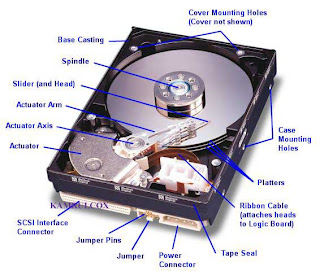
Create and format a hard disk partition
এই কাজ করার জন্য অবশ্যই administrator হিসেবে log on করতে হবে। Hard disk Partition অথবা volume create করতে সাধারনত দুটি terms বা পদ্ধতি অনুসরন করা হয়। এগুলো হলো Hard disk এ অবশ্যই unallocated empty space ( খালি জায়গা) অথবা বাড়ানোর মত free space থাকতে হবে। যদি unallocated space থাকে সেক্ষেত্রে আমাদেরকে পূর্বের Partition কে ভেঙ্গে অথবা পূর্বের Partition অথবা third-party partitioning program ব্যবহার করে Hard disk Partition করতে হবে।
To create and format a partition (volume)
কোনো basic disk এ Disk Management ব্যবহার করে আমরা যখন কোনো partition create করবো তখন প্রথম তিনটি volumes তৈরী করবো তা primary partitions হিসেবে formatted হবে। আর যখনই চতূর্থ volume Create করবো তখন থেকেই সেই partitions গুলো logical drive হিসেবে configured হবে আর এগুলো হবে extended partition যাদের কে ভেঙ্গে পরবর্তীতে বড় করা যাবে।
কাজের ধারাঃ
Click Start button Control Panel Administrative Tools Double click Computer Management
Navigation pane Storage click Disk Management.
Right-click an unallocated region on your hard disk Click New
Simple Volume Click Next.
প্রয়োজন অনুযায়ী volume বা Partition এর size in megabytes (MB) or accept the maximum default size Click Next.
Partitions identify করার জন্য Accept the default drive letter or choose a different drive letter Click Next.
Format Partition dialog box দুটি Option এর যেকোন একটি করতে হবে।
যদি এখন volume format করতে না চাই সে ক্ষেত্রে click Do not format this
volume click Next.
Default settings সহ Volume format করতে চাইলে click Next.
Review your choices, and then click Finish.
Warning
কোন Volume Format করলে ঐ partition এর যে কোনো data হারিয়ে যেতে পারে। এক্ষেত্রে Formatting শুরু করার আগে অবশ্যই প্রয়োজনীয় Data backup রাখতে হবে।
আমরা চাইলেই বর্তমানে Running আছে এমন disk format অথবা partition করতে পারবো না।
Quick format এমন একটি formatting System যেখানে নতুন file table তৈরী হয়। তবে এখানে কোনো volume কে fully overwrite বা erase বা মুছে ফেলা যায় না। Quick format সাধারনত normal format পদ্ধতির চেয়ে অনেক faster বা দ্রুত গতি সম্পন্ন হয়।
Reformatting
Reformatting বলতে বোঝায় পূর্বে format করা হয়েছে বা যে hard disk এ data রাখা আচে এমন hard disk কে partition করা। Reformatting করলে disk এর পূর্বের সকল data delete হয়ে যায়। Hard disk reformatting এবং reinstalling এর সময় Windows, serious computer problem নামে একটি recommend করে। Reformatting এই Problem টা fix করার কারন হল সে Warning দিচ্ছে যে computer এর পূর্বের সকল Data delete হয়ে যাচ্ছে।আমরা original installation files or discs ব্যবহার করে আমাদের programs reinstall করবো এবং আমাদের backups থেকে সকল personal files restore করবো যেমন documents, music,এবং pictures.. এই Backup আমাদের পূর্বের File গুলো ব্যবহার করতে সাহায্য করবে।
Windows থেকে Hard Disk Partition করার নিয়মঃ
এর আগেই আমরা Windows install করার সময় Hard Disk Partition করা সম্পর্কে জেনেছি। এখন আমরা শিখবো কিভাবে উইন্ডোজ চলাকালীন অবস্থায় ঐ Hard Disk Partition করার যায়। এটি আগের থেকে আরো সহজ পদ্ধতি। এই পদ্ধতিতে চাইলে আমরা যে কোনো Partition Delete ও করতে পারি আবার খালি জায়গা থাকলে তা দিয়ে আবার নতুন Partition ও বানাতে পারি। এছাড়া এই পদ্ধতিতে একটি ATA Hard Disk -এ Windows-2000 বা তার পরের কোনো Windows বা Operating System install করে SATA Hard Disk কে Secondary Hard Disk হিসেবে সংযুক্ত করেও Hard Disk Partition করা যায়। আর এর সবচেয়ে বড় সুবিধা হল এর জন্য অন্য কোনো Third Party Software ব্যবহার করতে হয় না।
কাজের ধারাঃ
Ø Desktop (Windows XP) Screen এ এসে My Computer -এ Right Button Click.
Ø Manage Ø Disk Management Ø যে Drive Delete/ Format করতে চাই তার উপর Right Button Click Ø Delete Logical Drive... / Format Ø Yes.
বিঃদ্রঃ আমরা যখন Delete/ Format এ Click করেবো তখন আমাদের কে একটি Message দেখাবে যে আমরা যদি Drive টি Delete/ Format করি সেক্ষেত্রে আমাদের সকল Data হারিয়ে যাবে। আর এ জন্যেই আমাদের কে আমাদের প্রয়োজনীয় সকল Data Backup রেখে তারপর Delete/ Format করা উচিত।
Hard Disk এর কোনো Drive hide করা বা লুকানো
আপনি যদি অন্য ব্যবহারকারীকে প্রবেশ থেকে সম্পূর্ন বিরত রাখতে চান সেক্ষেত্রে আপনাকে নিম্নোক্ত কাজ টি করতে হবে....................
কাজের ধারাঃ
Start Menu Run এ গিয়ে Type করুন REGEDIT Press Enter
এরপর রেজিস্ট্রি এডিটর থেকে HKEY_CURRENT_USER\Software\Microsoft\Windows\CurrentVersion\Policies\Explorer Open করুন এখানে Explorer এর ডান পার্শস্থ প্যানেলে NoViewOnDrive নামে নতুন একটি DWORD Value(REG_DWORD)তৈরী করে এর উপর Double Click করে এটি Open করুন এবং নিচে বর্নিত নিয়ম অনুযায়ী উপযুক্ত মান প্রবেশ করান।এর পর Editor বন্ধ করে ফিরে এসে কম্পিউটার log Off অথবা Restart করুন। এবার সবগুলো Drive দেখা যাবে ঠিকই কিন্তু Proctive Drive টিতে প্রবেশ করতে গেলে একটি Error Message দেখাবে ।
নিয়ম ঃ আপনি যদি সবগুরো Drive প্রবেশ নিষ্দ্ধি করতে চান তাহলে 67108863 মানটি Decimal Value হিসেবে প্রবেশ করান। এছাড়া কোনো নির্দিষ্ট Drive নিষিদ্ধ করতে চাইলে তার জন্য একটি মাত্র মান প্রদান করতে হবে। যেমন A এর জন্য 1, B এর জন্য 2, C এর জন্য 4, D এর জন্য 8, E এর জন্য 16 এভাবে প্রতিটি Drive এর জন্য এই মান দ্বিগুন হতে থাকবে। এই ভাবে Z এর জন্য মান হবে 33554432। আপনি যদি দুটি Drive বা তার অধিক একসাথে নিষিদ্ধ করতে চান তাহলে ঐ নির্দিষ্ট সংখ্যক Drive এর মান সমুহেন যোগফল ব্যবহার করতে হবে।
আপনি যদি দুই বা ততোধকি নর্দিষ্টি সংখ্যক ড্রাইভকে একসাথে নষিদ্ধি করতে চান, তাহলে আপনাকে সইে ড্রাইভগুলোর মানসমূহরে যোগফল ব্যবহার করতে হব।ে যমেন আপনি যদি D এবং G ড্রাইভ দুটোকে নষিদ্ধি করতে চান, তাহলে আপনাকে D এর মান 8 এবং G এর মান 64 এর যোগফল 72 NoDrives এ প্রবশে করাতে হব।
Drive Letter & Path
আমরা যখন Hard Disk Partition করি তখন এই Partition গুলো এক একটি Drive আকারে আমাদের কম্পিউটারে Show করে। আর এই Drive গুলো শো করে ইংরেজি বর্ণমালার আলাদা আলাদা একটি বর্ণ নিয়ে যা শুরু হয় C থেকে এবং Z পর্যন্ত লেখা যেতে পারে। আর বাকি A ও B এই Letter দুটি ব্যবহৃত হয় Floppy Drive এর জন্য। আমরা ঐধৎফ উরংশ চধৎঃ Hard Disk Partition করে যতগুলো Drive তৈরী করবো ঠিক ততগুলো Letter নিবে।
আর Path হল কোন Drive বা Folder এ যাওয়ার জন্য Address, পথ বা রাস্তা। আমরা যখন Computer Explorer এ যাই তখন আমাদের কে Address Bar এ Drive, Folder এবং File এর অবস্থান অনুযায়ী Address দেখায়। আর এই Address কেই বলা হয় Path.
মন্তব্য যোগ করুন
এই লেখার উপর আপনার মন্তব্য জানাতে নিচের ফরমটি ব্যবহার করুন।
মন্তব্যসমূহ
-
ইঞ্জিনিয়ার সজীব ইমাম ১২/১১/২০১৪এডমিন কে বলেন। ব্লক মেরে দেবে। হাহা ফান করলাম। ধন্যবাদ আপনার মন্তব্যের জন্য।
-
তুহিনা সীমা ১১/১১/২০১৪কপি করার অপশন থাকলে দেন। যখন লাগবে তখন টুক করে দেখে নিবো। ধন্যবাদ ইম্পরটেন্ট লেখাটি শেয়ার করার জন্য।
-
ইঞ্জিনিয়ার সজীব ইমাম ০১/১১/২০১৪আমার উদ্দেশ্যই থাকে আমি যে বিষয়টা জানি সেটা অন্যদের মাঝে শেয়ার করা। নেটে ঘাটাঘাটি করলেই ভালো রিকভারী সফট পেয়ে যাবেন। আমি চেষ্টা করবো আপনাকে ভালো একটা রিকভারী সফট দেয়ার জন্য।ধন্যবাদ ভালো থাকবেন।
-
ইঞ্জিনিয়ার ০১/১১/২০১৪ডাটা রিকভারির কোনো কার্যকরী সফটওয়ার দিলে খুব ভালো হতো। লেখাটি পড়ে কিছু শেখার চেষ্টা করছি।
